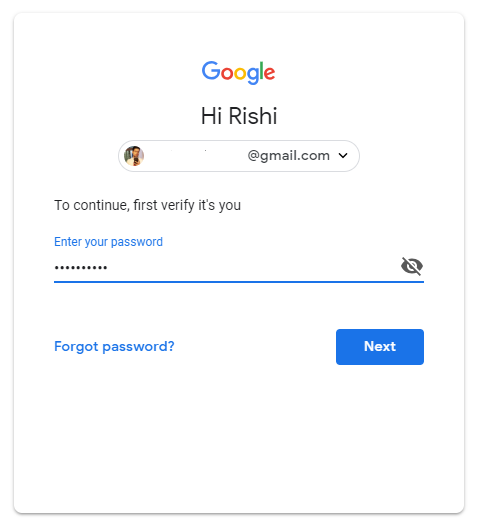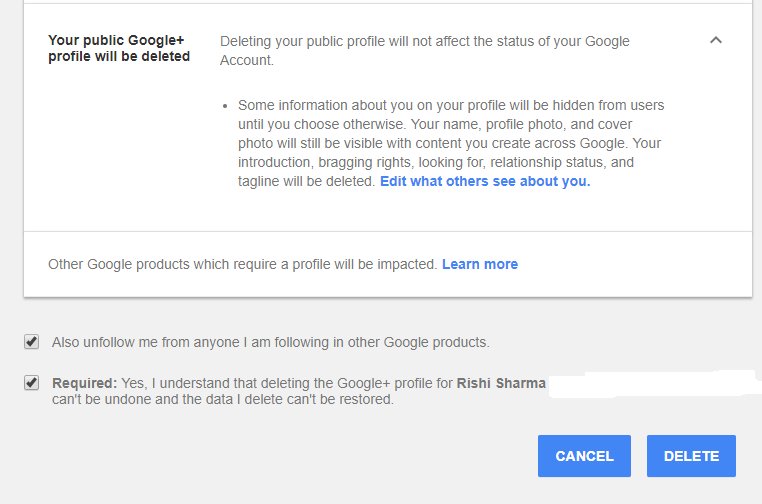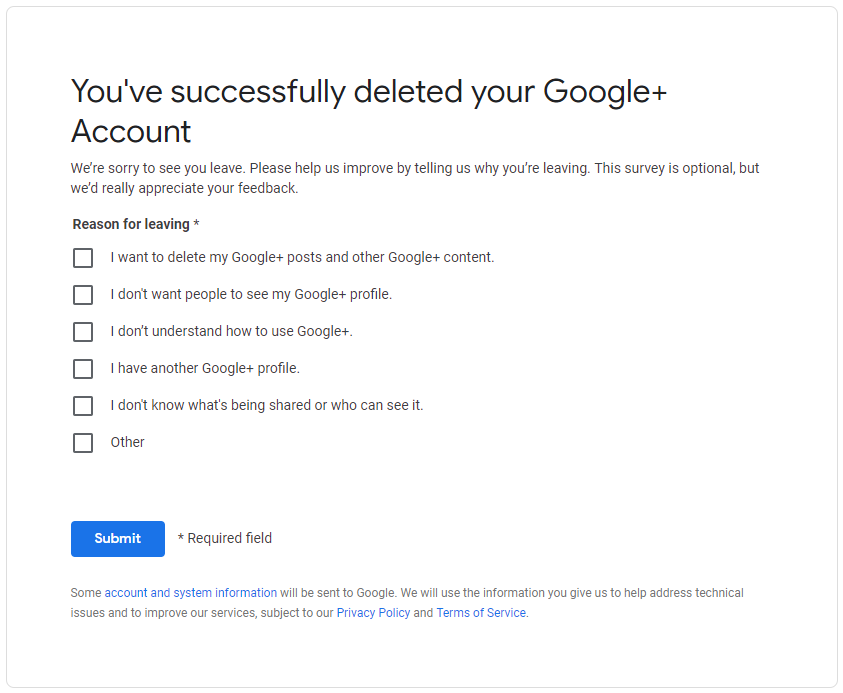Google Plus byl krokem společnosti Google Inc. k ponoření se do podnikání platforem sociálních médií. Jedním z hlavních záměrů za Google Plus mohlo být konkurovat Facebooku, Twitteru atd. Nízké využití a zapojení však vedly Google k hořkému kroku. Se zprávou o tom, že Google ukončí svou spotřebitelskou verzi Google Plus, se ti, kdo na ní mají účty, mohou divit, co mají dělat!
Nyní to cca. 90 procent uživatelů Google Plus strávilo na jeho portálu méně než pět sekund, společnost je povinna se s ním rozloučit. Pokud tedy máte účet na Google Plus a přemýšlíte, jak svůj účet Google Plus smazat, máme to pro vás připraveno:
Jak zjistit, zda máte účet Google Plus?
Před smazáním svého účtu Google Plus by bylo lepší vědět, zda na něm dokonce vlastníte účet nebo ne. Navzdory své popularitě není žádným překvapením, pokud nemáte účet na Google Plus a zároveň jej máte na Gmailu. Chcete-li zkontrolovat existenci svého účtu Google Plus, můžete provést následující kroky:
- Přihlaste se ke svému účtu Gmail pomocí přihlašovacích údajů.
- Klikněte na svou fotku v pravém horním rohu okna Gmailu.
- Pokud pod svou e-mailovou adresou vidíte „Profil Google+“, znamená to, že máte účet na Google Plus.
- Chcete-li jej zobrazit nebo pokračovat v jeho odstranění, klikněte na „Profil Google+“.
Jak smazat svůj účet Google Plus?
Nyní, když víte, že máte účet, chtěli byste vědět, jak svůj účet Google Plus smazat. Chcete-li odstranit, můžete provést následující kroky:
- Přihlaste se do svého profilu Google+ a klikněte na Nastavení v levém podokně.
- Poskytuje vám nepřeberné množství nastavení, které můžete vyladit. Odkud se musíte posouvat dolů, abyste viděli „SMAZAT SVŮJ GOOGLE+ PROFIL“, na který klikněte.
- To vás vede k ověření tím, že vás vyzve k opětovnému přihlášení pomocí vašich přihlašovacích údajů.
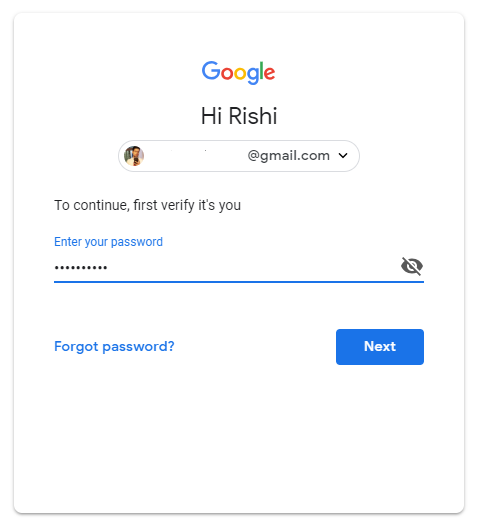
- Nyní vám poskytuje všechny potřebné informace o vašem profilu a o tom, kde je vše propojeno. Poté vás požádá o zaškrtnutí políček, kde chápete, že jakmile je smazán, nelze jej vrátit zpět.
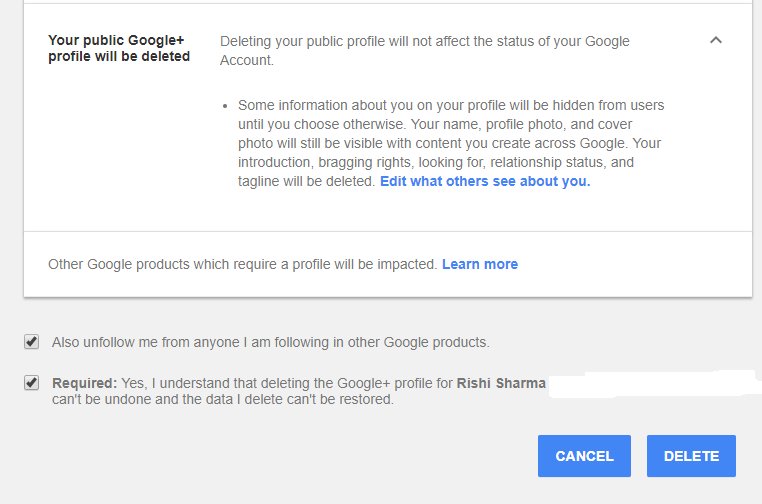
- Jakmile stisknete tlačítko Odstranit, účet se smaže a zobrazí se vám formulář, kde si můžete vybrat důvod, proč svůj účet Google Plus smazat.
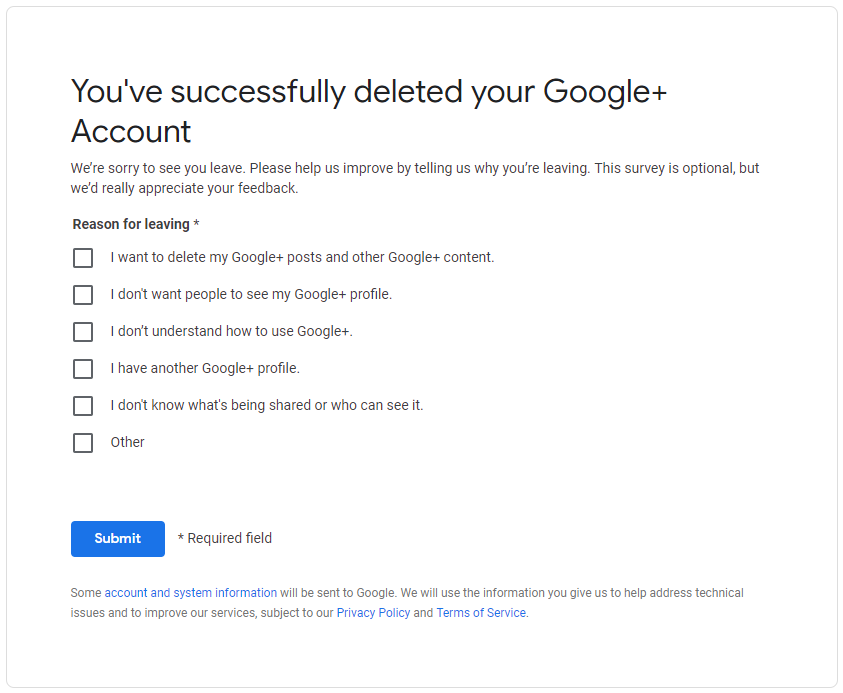
Celkově, pokud zjistíte, že nějakým způsobem vlastníte účet, nyní také víte, jak svůj účet Google Plus smazat. Je důležité, abyste věděli, že Google Plus je jednou z platforem sociálních médií, která vás spojí s vašimi přáteli a dalšími kruhy. Tímto způsobem, pokud si ponecháváte své fotografie videa nebo sdílíte jiné věci na Google Plus, můžete zvážit jejich smazání předem. Pokud máte firemní účet na Google Plus, můžete službu nadále bez problémů používat. Pokud se chcete podělit o nějaké tipy a triky pro Google, dejte nám vědět v komentářích níže.